Cara Menghitung Jumlah di Excel dengan Rumus SUM
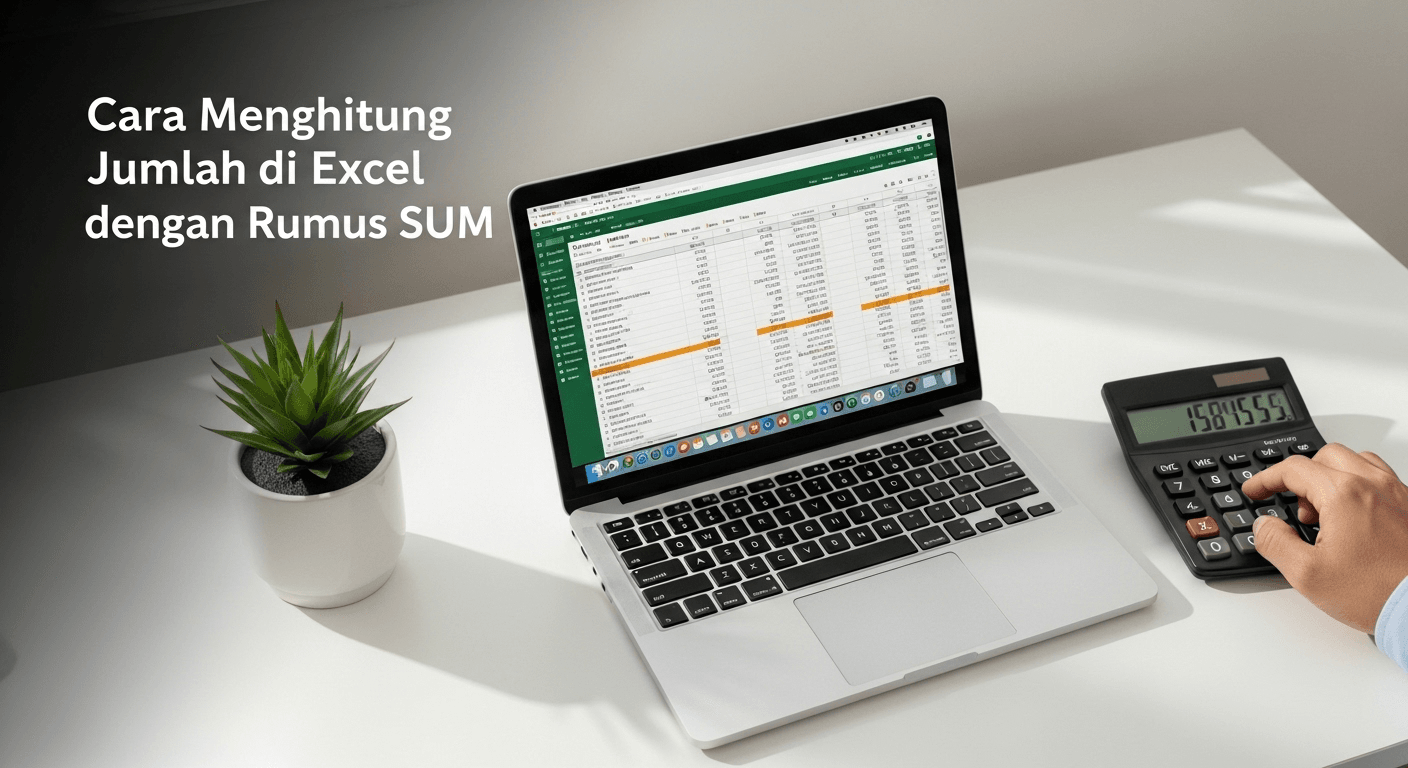
Mengenal Lebih Dekat Fungsi SUM di Excel: Fondasi Perhitungan Anda
Fungsi SUM adalah salah satu rumus paling dasar dan paling sering digunakan di Microsoft Excel. Sesuai namanya, tujuan utama fungsi ini adalah untuk menjumlahkan semua angka yang Anda tentukan. Baik itu angka individu, rentang sel, atau kombinasi keduanya, SUM dirancang untuk memberikan total akumulasi dengan cepat dan akurat. Menguasai cara menghitung jumlah di Excel dengan rumus SUM adalah langkah pertama yang krusial bagi siapa pun yang ingin memaksimalkan potensi Excel mereka.
SUM menghilangkan kebutuhan untuk melakukan perhitungan + secara manual untuk setiap sel, yang bisa sangat merepotkan. Bayangkan Anda memiliki 1000 item penjualan; alih-alih mengetik =A1+A2+A3+...+A1000, Anda cukup menggunakan fungsi SUM untuk hasil instan. Fungsi ini sangat fleksibel dan dapat digunakan dalam berbagai konteks, mulai dari menghitung total pengeluaran bulanan hingga menjumlahkan skor dalam survei. Memahami esensi dan kegunaan SUM akan memudahkan Anda dalam banyak tugas spreadsheet.

Cara Menghitung Jumlah di Excel dengan Rumus SUM
Langkah-Langkah Dasar Menggunakan Rumus SUM Excel
Menerapkan rumus SUM Excel sangatlah mudah. Ada beberapa metode yang bisa Anda gunakan, tergantung pada preferensi dan kecepatan yang Anda inginkan. Dari penulisan manual hingga penggunaan fitur otomatis, setiap metode memiliki kelebihannya sendiri untuk membantu Anda menghitung jumlah di Excel.
Menulis Rumus SUM Secara Manual
Ini adalah metode paling dasar dan fundamental yang harus diketahui setiap pengguna Excel. Kontrol penuh ada di tangan Anda, memungkinkan Anda menentukan sel atau rentang yang persis Anda inginkan untuk dijumlahkan.
- Pilih Sel Tujuan: Klik pada sel di mana Anda ingin menampilkan hasil penjumlahan. Misalnya, jika data Anda ada di kolom A dan B, Anda mungkin ingin menempatkan total di kolom C atau di bawah baris terakhir data Anda.
- Mulai Rumus: Ketik tanda sama dengan (
=) di sel tersebut. Setiap rumus di Excel harus diawali dengan tanda sama dengan. - Ketik Fungsi SUM: Setelah
=, ketikSUM. Excel biasanya akan menampilkan daftar fungsi yang relevan saat Anda mengetik, dan Anda bisa memilihSUMdari daftar tersebut. - Buka Kurung: Ketik tanda kurung buka (
() setelahSUM. - Pilih Rentang atau Sel:
- Untuk Rentang Berurutan: Klik dan seret kursor mouse Anda melintasi sel-sel yang ingin Anda jumlahkan. Misalnya, jika Anda ingin menjumlahkan dari sel A1 hingga A10, Anda akan melihat rentang
A1:A10muncul dalam rumus. - Untuk Sel Individual/Terpisah: Klik sel pertama, lalu masukkan titik koma (
;) atau koma (,) (tergantung pengaturan regional Excel Anda) dan klik sel berikutnya, dan seterusnya. Contoh:=SUM(A1, B5, C10).
- Untuk Rentang Berurutan: Klik dan seret kursor mouse Anda melintasi sel-sel yang ingin Anda jumlahkan. Misalnya, jika Anda ingin menjumlahkan dari sel A1 hingga A10, Anda akan melihat rentang
- Tutup Kurung dan Tekan Enter: Setelah semua sel atau rentang yang diinginkan terpilih, ketik tanda kurung tutup (
)) dan tekanEnter. Hasil penjumlahan akan muncul di sel yang Anda pilih.
Contoh: =SUM(B2:B10) akan menjumlahkan semua angka dari sel B2 hingga B10. Sementara =SUM(C3, D5, E7) akan menjumlahkan angka di tiga sel individual tersebut. Dengan memahami langkah-langkah ini, Anda sudah menguasai dasar cara menghitung jumlah di Excel dengan rumus SUM.
Menggunakan AutoSum untuk Efisiensi
AutoSum adalah fitur praktis yang disediakan Excel untuk mempercepat proses penjumlahan. Ini sangat berguna ketika Anda ingin menjumlahkan rentang data yang berdekatan dengan cepat tanpa perlu mengetik rumus secara manual.
- Pilih Sel Tujuan: Klik sel yang kosong tepat di bawah kolom angka yang ingin Anda jumlahkan, atau di samping kanan baris angka.
- Temukan AutoSum: Pergi ke tab
Homepada pita Excel, Anda akan menemukan ikonAutoSum(simbol Sigma, Σ) di bagianEditing. Anda juga bisa menemukannya di tabFormulas. - Klik AutoSum: Klik tombol
AutoSum. Excel secara otomatis akan mencoba mendeteksi rentang angka terdekat di atas atau di sebelah kiri sel yang Anda pilih. - Verifikasi Rentang: Periksa apakah rentang yang dipilih oleh Excel sudah benar. Jika tidak, Anda bisa mengklik dan menyeret kursor untuk menyesuaikan rentang tersebut.
- Tekan Enter: Setelah rentang dipastikan benar, tekan
Enter. Hasil penjumlahan akan langsung muncul.
Tips: Anda juga bisa menggunakan kombinasi keyboard Alt + = (tanda sama dengan) sebagai shortcut untuk AutoSum ini. Ini adalah cara yang sangat efisien untuk menghitung jumlah di Excel ketika Anda memiliki data yang berurutan.
Menambahkan Angka Spesifik dengan Rumus SUM
Selain menjumlahkan rentang atau sel yang dipilih, Anda juga bisa menggunakan rumus SUM Excel untuk menambahkan angka-angka literal atau konstanta langsung ke dalam rumus. Ini berguna jika Anda perlu memasukkan nilai tetap yang tidak ada di dalam sel.
- Mulai Rumus: Ketik sama dengan (
=), laluSUM(, di sel yang Anda inginkan. - Masukkan Angka Individu: Masukkan angka yang ingin Anda jumlahkan, dipisahkan dengan koma atau titik koma (tergantung pengaturan regional Anda). Misalnya,
=SUM(100, 250, 50). - Kombinasi dengan Sel/Rentang: Anda bahkan bisa mengombinasikan angka literal dengan referensi sel atau rentang. Contoh:
=SUM(A1:A10, 500, B1)akan menjumlahkan angka di rentang A1:A10, menambahkan 500 konstanta, dan menambahkan nilai dari sel B1. - Tutup Kurung dan Tekan Enter: Tekan
)danEnteruntuk mendapatkan hasilnya.
Metode ini memberikan fleksibilitas tambahan dalam cara menghitung jumlah di Excel, memungkinkan Anda untuk melakukan perhitungan kompleks dalam satu rumus SUM.
Mengoptimalkan Rumus SUM untuk Berbagai Skenario Data
Fungsi SUM bukan hanya tentang menjumlahkan satu kolom atau baris sederhana. Kekuatannya terletak pada adaptabilitasnya untuk berbagai skenario data yang lebih kompleks. Menguasai aspek ini akan membawa Anda ke tingkat berikutnya dalam penggunaan rumus SUM Excel.
Menjumlahkan Data dari Beberapa Rentang yang Terpisah
Seringkali, data yang ingin Anda jumlahkan tidak selalu berdekatan. Mungkin ada kolom kosong di antaranya, atau Anda hanya perlu menjumlahkan bagian-bagian tertentu dari spreadsheet Anda. SUM dapat dengan mudah menangani kondisi ini.
Cukup pisahkan setiap rentang atau sel yang ingin Anda jumlahkan dengan koma (,) atau titik koma (;) di dalam argumen fungsi SUM.
Contoh:
Anda memiliki data penjualan untuk kuartal pertama di kolom B (B2:B10) dan penjualan kuartal ketiga di kolom D (D2:D10). Untuk mendapatkan total penjualan dari kedua kuartal tersebut, Anda bisa menggunakan rumus:
=SUM(B2:B10, D2:D10)
Excel akan menjumlahkan semua angka di rentang B2:B10, dan kemudian menambahkan semua angka di rentang D2:D10 untuk menghasilkan total gabungan. Ini sangat powerful untuk cara menghitung jumlah di Excel dari data yang tersebar.
Menerapkan Rumus SUM pada Kolom atau Baris Penuh
Untuk kasus di mana Anda ingin menjumlahkan semua angka dalam satu kolom atau baris, tidak peduli berapa banyak baris atau kolom yang ada, SUM menyediakan sintaksis yang ringkas dan dinamis. Ini berarti rumus Anda akan otomatis menyesuaikan jika Anda menambahkan atau menghapus data di kolom/baris tersebut.
- Untuk Kolom Penuh:
=SUM(A:A)- Rumus ini akan menjumlahkan semua angka yang ditemukan di seluruh kolom A, dari baris paling atas hingga paling bawah.
- Untuk Baris Penuh:
=SUM(1:1)- Rumus ini akan menjumlahkan semua angka yang ditemukan di seluruh baris 1, dari kolom paling kiri hingga paling kanan.
Peringatan Penting: Pastikan sel tempat Anda menempatkan rumus SUM ini tidak berada di dalam kolom atau baris yang sedang Anda jumlahkan, atau Anda akan mendapatkan circular reference error. Selain itu, berhati-hatilah jika ada header (judul kolom/baris) yang berisi teks, karena SUM mengabaikan teks, tetapi mungkin tidak ideal jika ada data non-angka lain yang tidak seharusnya dijumlahkan.
Mengombinasikan SUM dengan Fungsi Lain (Sekilas)
Meskipun artikel ini berfokus pada rumus SUM Excel dasar, penting untuk diketahui bahwa SUM sering kali menjadi bagian dari fungsi yang lebih kompleks atau memiliki “saudara” yang lebih canggih untuk kebutuhan spesifik.
SUMIF: Menjumlahkan dengan Kriteria Tunggal
SUMIF digunakan ketika Anda perlu menjumlahkan angka berdasarkan satu kriteria. Misalnya, Anda ingin menjumlahkan total penjualan hanya untuk produk tertentu atau dari wilayah tertentu.
Sintaks dasar: =SUMIF(range, criteria, [sum_range])
range: Rentang sel tempat Anda menemukan kriteria.criteria: Kondisi yang harus dipenuhi (misalnya, “Apel”, “>100”).sum_range: (Opsional) Rentang sel yang akan dijumlahkan. Jika dihilangkan,rangeakan digunakan.
Contoh: =SUMIF(A:A, "Penjualan", B:B) akan menjumlahkan semua nilai di kolom B, tetapi hanya jika sel yang sesuai di kolom A berisi kata “Penjualan”.
SUMIFS: Menjumlahkan dengan Berbagai Kriteria
SUMIFS adalah versi SUMIF yang lebih kuat, memungkinkan Anda untuk menentukan banyak kriteria. Ini ideal ketika Anda perlu mempersempit data Anda dengan beberapa kondisi secara bersamaan.
Sintaks dasar: =SUMIFS(sum_range, criteria_range1, criteria1, [criteria_range2, criteria2], ...)
sum_range: Rentang sel yang akan dijumlahkan.criteria_range1: Rentang pertama untuk mengevaluasi kriteria.criteria1: Kriteria pertama yang harus dipenuhi.- Dan seterusnya untuk kriteria tambahan.
Contoh: =SUMIFS(C:C, A:A, "Timur", B:B, "Selesai") akan menjumlahkan total di kolom C hanya jika kolom A adalah “Timur” DAN kolom B adalah “Selesai”.
Memahami fungsi-fungsi terkait ini akan memperluas kemampuan Anda dalam melakukan perhitungan jumlah yang lebih spesifik dan cerdas di Excel. Meskipun lebih kompleks, mereka semua berakar pada konsep dasar menghitung jumlah di Excel yang dibawa oleh SUM.
Tips dan Trik Menggunakan Rumus SUM Secara Efektif
Menguasai cara menghitung jumlah di Excel dengan rumus SUM bukan hanya tentang mengetahui sintaksisnya, tetapi juga bagaimana menggunakannya secara efisien dan memecahkan masalah yang mungkin muncul. Berikut adalah beberapa tips dan trik yang akan membantu Anda menjadi lebih mahir.
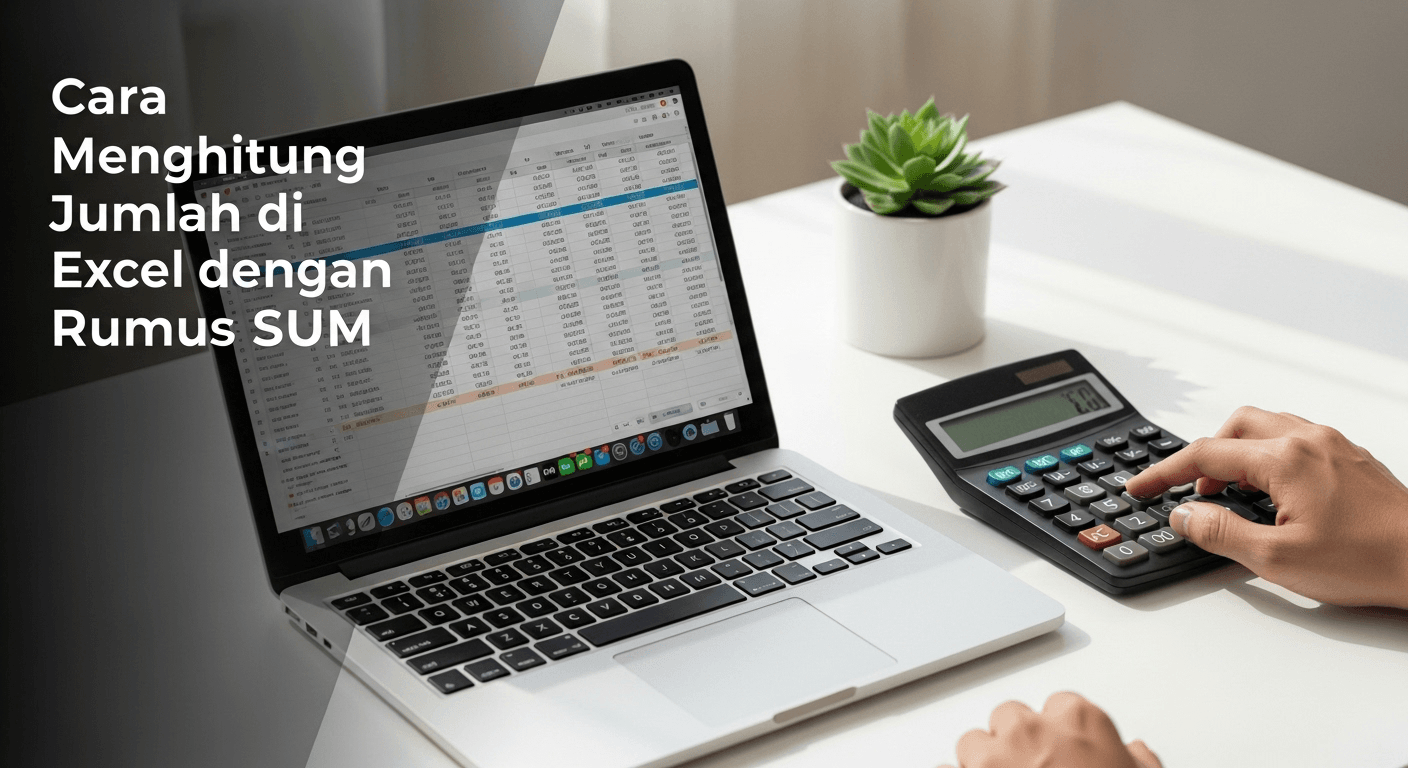
Cara Menghitung Jumlah di Excel dengan Rumus SUM
Memahami Potensi Kesalahan (Errors) dan Cara Mengatasinya
Kadang kala, saat menggunakan rumus SUM Excel, Anda mungkin menemui pesan kesalahan. Memahami apa artinya dan bagaimana mengatasinya adalah keterampilan penting.
#NAME?: Ini adalah kesalahan umum yang muncul ketika Excel tidak mengenali nama fungsi yang Anda ketik.- Penyebab: Biasanya karena Anda salah mengetik
SUM(misalnya,SMMatauSM). - Solusi: Periksa kembali penulisan fungsi
SUMAnda.
- Penyebab: Biasanya karena Anda salah mengetik
#VALUE!: Kesalahan ini terjadi ketika ada Teks atau karakter khusus yang tidak dapat diinterpretasikan sebagai angka di dalam rentang yang Anda coba jumlahkan. MeskipunSUMbiasanya mengabaikan teks, jika ada kesalahan lain (misalnya, angka disimpan sebagai teks dan formula lain memproduksinya), ini bisa muncul.- Penyebab: Data non-numerik yang tidak dapat diproses.
- Solusi: Pastikan semua sel dalam rentang yang Anda jumlahkan hanya berisi angka. Gunakan fitur “Text to Columns” atau “Format Cells” untuk mengubah teks menjadi angka jika perlu.
#REF!: Kesalahan ini muncul jika rumus merujuk ke sel yang tidak valid, biasanya karena sel tersebut telah dihapus.- Penyebab: Sel yang dirujuk dalam rumus dihapus atau diubah lokasinya.
- Solusi: Periksa kembali referensi sel atau rentang dalam rumus Anda dan perbaiki sesuai dengan lokasi data yang benar.
Pentingnya Format Angka yang Tepat
Excel sangat mengandalkan format data yang benar. Jika angka Anda secara tidak sengaja diformat sebagai teks, rumus SUM Excel mungkin mengabaikannya atau bahkan menghasilkan kesalahan.
- Identifikasi Masalah: Angka yang diformat sebagai teks kadang terlihat rata kiri di sel (seperti teks biasa) atau memiliki tanda peringatan hijau kecil di sudut kiri atas.
- Solusi:
- Pilih sel-sel yang bermasalah.
- Klik ikon peringatan hijau (jika ada) dan pilih “Convert to Number”.
- Atau, pergi ke tab
Home, di grupNumber, ubah format dariTextmenjadiGeneralatauNumber. Anda mungkin perlu mengedit sel (tekan F2 lalu Enter) setelah mengubah format agar Excel memproses ulang nilai sel tersebut sebagai angka. - Ini memastikan bahwa cara menghitung jumlah di Excel Anda selalu akurat.
Menggunakan Nama Rentang (Named Ranges) untuk Kemudahan
Ketika Anda bekerja dengan spreadsheet besar atau kompleks, mengingat referensi sel seperti C2:F200 bisa jadi sulit. Menggunakan nama rentang adalah cara cerdas untuk menyederhanakan rumus Anda dan membuatnya lebih mudah dibaca serta dipelihara.
- Membuat Nama Rentang:
- Pilih rentang sel yang ingin Anda beri nama (misalnya,
C2:F200). - Klik pada
Name Box(kotak di sebelah kiri bilah rumus) dan ketik nama deskriptif (misalnya,TotalPenjualanBulanIni). - Tekan
Enter.
- Pilih rentang sel yang ingin Anda beri nama (misalnya,
- Menggunakan Nama Rentang dalam SUM:
- Sekarang, alih-alih
=SUM(C2:F200), Anda bisa mengetik=SUM(TotalPenjualanBulanIni). - Ini membuat rumus Anda jauh lebih intuitif dan mudah dipahami, terutama bagi orang lain yang mungkin melihat spreadsheet Anda.
- Manfaat ini sangat terasa ketika Anda berurusan dengan berbagai rentang untuk menghitung jumlah di Excel.
- Sekarang, alih-alih
Memanfaatkan Status Bar Excel
Terkadang, Anda hanya perlu melihat total cepat dari beberapa sel tanpa perlu mengetik rumus apa pun. Status Bar di bagian bawah jendela Excel dapat melakukan ini secara instan.
- Pilih Sel: Klik dan seret kursor Anda untuk memilih rentang sel yang berisi angka yang ingin Anda jumlahkan.
- Lihat Status Bar: Lihat ke
Status Bardi bagian paling bawah jendela Excel (biasanya di sisi kanan). Secara default, Excel akan menampilkanAverage,Count, danSumdari sel yang Anda pilih.- Misalnya, Anda memilih
A1:A5yang berisi10, 20, 30, 40, 50. Status Bar akan menunjukkanSum: 150.
- Misalnya, Anda memilih
- Kustomisasi Status Bar: Jika
Sumtidak ditampilkan, Anda bisa mengklik kanan padaStatus Bardan mencentang opsiSumdi daftar yang muncul.
Ini adalah cara cepat dan mudah untuk mendapatkan total instan tanpa perlu memodifikasi spreadsheet Anda dengan rumus, sempurna untuk verifikasi cepat atau perhitungan ad-hoc dalam cara menghitung jumlah di Excel.
Studi Kasus: Implementasi Rumus SUM dalam Kehidupan Nyata
Untuk lebih memperjelas bagaimana rumus SUM Excel dapat diterapkan, mari kita lihat beberapa studi kasus praktis yang sering muncul dalam pekerjaan sehari-hari. Contoh-contoh ini akan menunjukkan fleksibilitas dan efisiensi SUM dalam menghitung jumlah di Excel untuk berbagai skenario.
Menghitung Total Penjualan Bulanan
Bayangkan Anda seorang manajer penjualan dan Anda memiliki spreadsheet dengan data penjualan harian untuk bulan ini. Anda ingin mengetahui total penjualan untuk seluruh bulan.
- Skenario Data:
- Kolom A: Tanggal Penjualan
- Kolom B: Nama Produk
- Kolom C: Jumlah Terjual
- Kolom D: Harga Satuan
- Kolom E: Total Penjualan Harian (Kolom C * Kolom D) – Misalnya, dari E2 hingga E31.
- Tujuan: Mendapatkan total penjualan kotor untuk seluruh bulan.
- Penerapan Rumus SUM:
- Anda dapat menempatkan rumus di sel E32 (tepat di bawah kolom Total Penjualan Harian).
- Ketik
=SUM(E2:E31) - Tekan Enter.
Hasilnya adalah total akumulasi dari semua penjualan harian Anda, memberi Anda pandangan langsung tentang kinerja penjualan bulanan. Ini adalah contoh klasik dari cara menghitung jumlah di Excel untuk laporan keuangan.
Mengakumulasi Total Anggaran Proyek
Anda sedang mengelola anggaran untuk sebuah proyek dan memiliki daftar semua pengeluaran dalam kategori yang berbeda. Anda perlu mengetahui berapa total biaya proyek secara keseluruhan.
- Skenario Data:
- Kolom A: Pos Anggaran (misalnya, “Sewa Kantor”, “Gaji Karyawan”, “Materi Promosi”)
- Kolom B: Biaya Anggaran (misalnya, 5000000, 15000000, 2000000)
- Kolom C: Biaya Aktual
- Tujuan: Mendapatkan total biaya anggaran dan biaya aktual untuk proyek.
- Penerapan Rumus SUM:
- Untuk total Biaya Anggaran, tempatkan rumus di sel B yang kosong (misalnya B10).
- Ketik
=SUM(B2:B9)(jika pengeluaran dari B2 hingga B9). - Tekan Enter.
- Untuk total Biaya Aktual, Anda dapat menyalin rumus tersebut ke sel C10 atau mengetik
=SUM(C2:C9).
Dengan rumus SUM Excel, Anda dapat dengan cepat melihat total anggaran yang dialokasikan dan membandingkannya dengan total biaya aktual, membantu Anda dalam pembuatan keputusan dan pelaporan keuangan proyek. Contoh ini menunjukkan bagaimana cara menghitung jumlah di Excel dapat memberikan wawasan finansial yang cepat.
Kesimpulan
Menguasai cara menghitung jumlah di Excel dengan rumus SUM adalah salah satu keterampilan paling mendasar namun paling kuat yang dapat Anda miliki dalam mengelola dan menganalisis data. Dari penjumlahan sederhana hingga penggabungan rentang yang kompleks, fungsi SUM adalah fondasi bagi banyak perhitungan di Excel. Ini adalah alat yang tak ternilai untuk efisiensi, akurasi, dan hemat waktu.
Sepanjang artikel ini, kita telah menjelajahi berbagai aspek rumus SUM Excel: mulai dari metode penulisan manual, memanfaatkan fitur AutoSum yang praktis, hingga menangani skenario data yang lebih rumit seperti menjumlahkan rentang terpisah. Kita juga telah membahas pentingnya penanganan kesalahan, format data yang benar, dan tips profesional seperti menggunakan nama rentang dan status bar untuk meningkatkan produktivitas Anda. Dengan memahami dan menerapkan teknik-teknik ini, Anda tidak hanya dapat menghitung jumlah di Excel dengan mudah, tetapi juga dapat mengerjakan spreadsheet Anda dengan lebih percaya diri dan efisien. Teruslah berlatih, dan Anda akan segera menjadi ahli dalam memanfaatkan potensi penuh dari fungsi SUM di Excel.
